To je prevrnitev med pošto in sporočili za aplikacijo, ki jo najbolj uporabljam na svojem iPhoneu (600 dolarjev v Walmartu). In morda Instagram. (In, OK, MLB.com na Bat aplikacijo v poletnih mesecih.) Ampak na splošno, to je email in texting, da sem najbolj redno na mojem telefonu. Aplikacija Messages je dobila nekaj novih funkcij z operacijskim sistemom iOS 11, Apple pa ni spregledal aplikacije Mail. iOS 11 je dodal še nekaj novih funkcij.
Povleci in spusti
Težave pri premikanju kazalca in poudarjanju na zaslonu na dotik so razlogi, zakaj večinoma samo berem e-pošto na svojem iPhone-u in počakam, da se vrnem v svoj MacBook (1228 $ na Amazon) za sestavljanje sporočil ali odgovorov dlje kot nekaj besed. Z iOS 11 je Apple dodal možnost povleci in spusti, kar je bolj uporabno za večopravilnost na iPad-u, vendar dodaja nov način za premikanje besedila in slik v aplikaciji Mail.
Ko označite stavek in ga nato dolgo pritisnete, se bo nekoliko zatemnilo, ko ga boste lahko povlekli na drugo mesto in ga spustili. Prav tako lahko dolgotrajno pritisnete na eno samo besedo - ne da bi jo morali najprej označiti - in izpisala se bo tako, da jo lahko povlečete in spustite. Vendar pa sem naletel na težave, ko sem poskušal povleči in spustiti stavek, ki sem ga poudaril - včasih bi zgrabil celo stavko, drugič pa bi zgrabil samo eno besedo, ki se je zgodila pod prstom.
Lahko tudi dolgo pritisnete na sliko, ki ste jo vstavili v e-pošto, in jo povlečete in spustite na novo mesto v sporočilu. Tudi jaz sem ugotovila, da je to težko, še posebej, če je zadevna slika v pokončni usmerjenosti, kjer je na vašem majhnem zaslonu telefona izredno visoka, zaradi česar imate malo prostora za delovanje.
Morda bom bolje izkoristila vlečenje in spuščanje s treningom.
preko GIPHY
Vstavite risbe
Dolgo pritisnite na e-pošto in opazili boste novo možnost, če se dotaknete vse strani desno na meniju: Vstavi risbo . Ta možnost vam omogoča, da napišete svoje ideje in jih vstavite v e-pošto. Zato, ker je včasih bolje, da zabeležimo idejo, kot jo razložimo z besedami.

Samodejno strni teme branja
Ko se poskušate pomikati po telefonu, lahko preprosto izgubite svoje mesto v dolgi e-poštni niti. V operacijskem sistemu iOS 11 je Apple v nastavitvah e-pošte dodal novo možnost, ki vam pomaga ohraniti svoje mesto. Imenuje se Collapse Read Messages in je privzeto omogočen. Najdete ga tako, da izberete Nastavitve> Pošta in se pomaknete navzdol do razdelka Navi. Ko je omogočeno, bodo vsa sporočila v niti, ki ste jih že prebrali, strnjena, tako da boste, ko odprete nit, lahko preprosto prebrali nova, neprebrana sporočila, ki čakajo.

Preberite več: Vse najboljše nove funkcije iOS 11





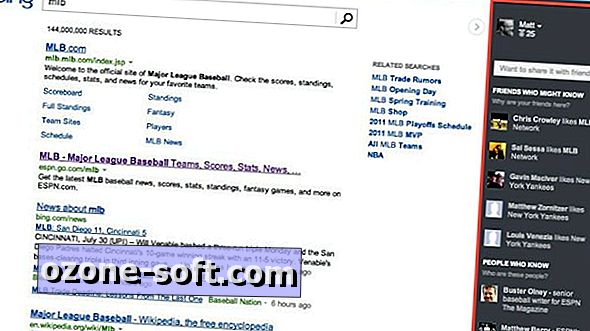







Pustite Komentar